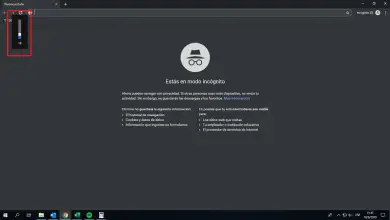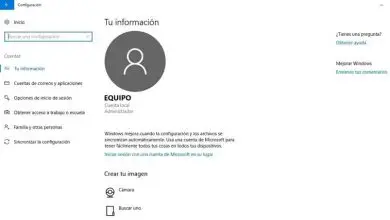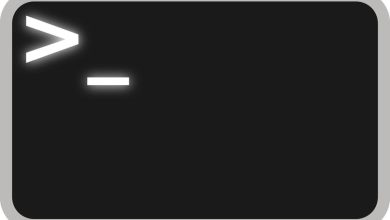Come ordinare rapidamente i file nelle cartelle in Windows 10
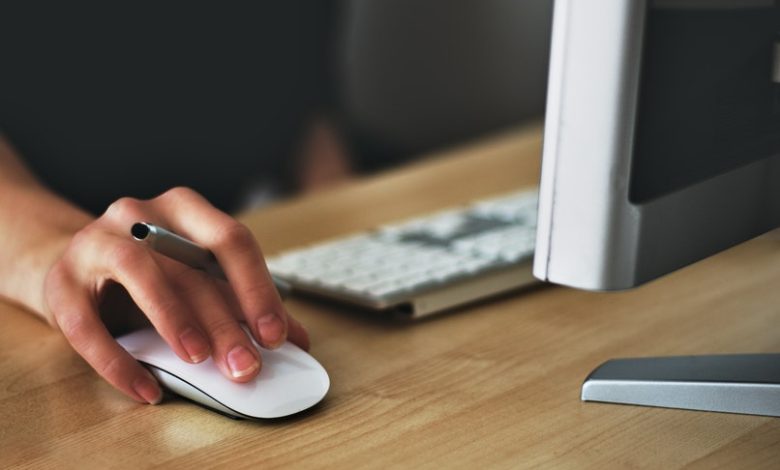
Le versioni di Windows 7, Windows 8 e Windows 10 offrono una funzione peculiare per ordinare cartelle e file. Questa funzione di ordinamento viene utilizzata per ordinare le cartelle o per raggruppare le cartelle in base al tipo e al nome.
Per saperne di più su questo tipo di ordine, dovresti leggere ogni parte di questo riepilogo, perché a breve ti mostreremo quali sono le tre categorie per ordinare le cartelle più rilevanti in Windows, come ordinare tutte le cartelle nel sistema operativo Windows e un metodo aggiuntivo per ordinare i file. Inoltre, vedrai anche come rimuovere l’ordine dei file.
Quali categorie sono rilevanti per l’ordinamento dei file in Windows e a cosa serve ciascuna di esse?
Nella sezione «Ordina file per» sono presenti più categorie in cui è possibile ordinare file e cartelle. Ma ci sono tre categorie specifiche che vengono utilizzate frequentemente e che danno un ordine molto dettagliato a ciascuno dei file che si trovano all’interno di Esplora risorse.
Per data
La categoria ‘Data’ per organizzare i file in Windows mette da parte alcuni file in base alla data in cui sono stati creati oa seconda della data che è stata imposta nelle loro proprietà. La categoria ‘Data’ è utile per la visualizzazione delle immagini, perché in questo modo le foto possono essere visualizzate in sequenza a seconda del momento in cui sono state scattate.
Per tipo
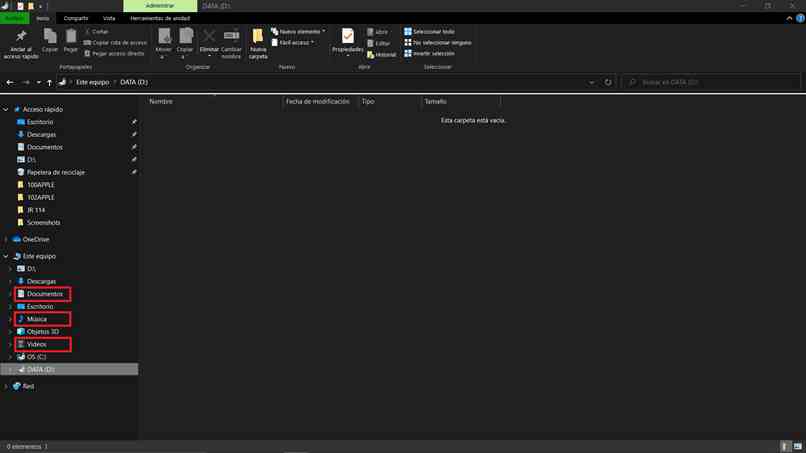
Quando si ordinano i file in base al loro tipo, Windows Explorer divide tutto in base alle estensioni che hanno. Ad esempio, se in una cartella sono presenti più file, di tutti i tipi di formati esistenti, questi verranno ordinati dal primo all’ultimo in base al loro formato.
Ordina per taglia
La categoria «Dimensione» viene utilizzata per ordinare ciascuno dei file all’interno di Esplora risorse in base al loro peso. Tutti i file più leggeri verranno posizionati nella parte superiore, ma i file più pesanti verranno posizionati nella parte inferiore di Windows Explorer.
Qual è il modo per ordinare le cartelle all’interno di Windows 10?
Quando si desidera ordinare le cartelle di Esplora file nel sistema Windows 10, è necessario eseguire un determinato processo, è possibile farlo anche nella versione di Windows 7, Windows 8 e persino in Windows 11. Il processo per ordinare le cartelle di Windows Si compone di tre passaggi. Mostreremo questi passaggi di seguito in modo che tu impari a organizzare le tue cartelle, presta attenzione a questi passaggi:
Nella barra di Esplora file
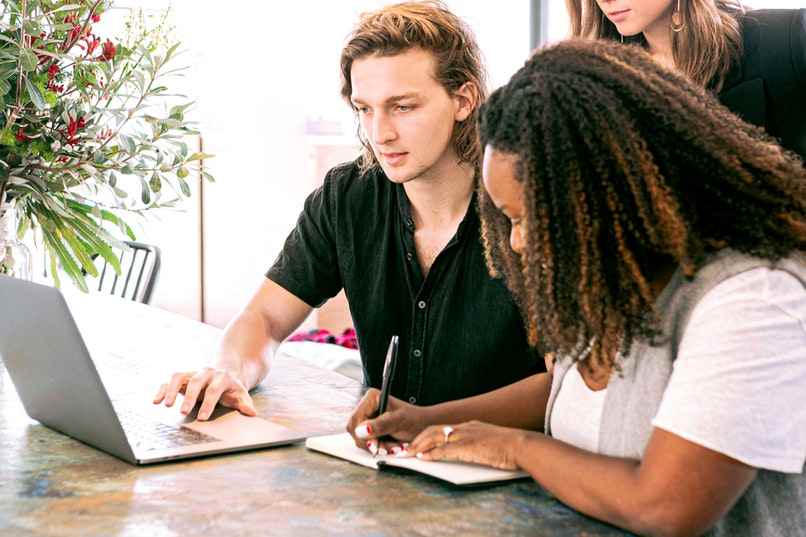
Il primo passaggio del processo consiste nell’aprire Windows Explorer, quindi andare a trovare la cartella che si desidera ordinare e posizionarsi su di essa. Con questo, avrai già completato il primo passaggio del processo e dovrai passare al secondo passaggio, che è «Fai clic sulla cartella».
Fare clic con il tasto destro all’interno della cartella
Quando sei nella cartella, premi il tasto destro del mouse. Quando vengono visualizzate le altre opzioni, fai clic sulla prima, che si chiamerà «Apri». Cliccando su quell’opzione si aprirà quella cartella e vedrai tutti i file che ha. Quando esegui questo passaggio, vai all’ultimo passaggio del processo che è «Scegli i file da ordinare».
Selezione degli articoli da ordinare
Questa volta dovrai premere nuovamente il tasto destro per visualizzare le opzioni della cartella. In queste opzioni, cerca una chiamata «Ordina per», posizionati su di essa e scegli l’ordine in cui desideri posizionare i file in base alla loro categoria.
Utilizzando l’ ordine delle cartelle di Windows 10, Esplora file avrà un aspetto migliore. Tuttavia, se vuoi goderti un sistema completamente nuovo, passa da Windows 10 a Windows 11. Nel caso non lo sapessi, Windows non solo ha miglioramenti nel suo aspetto, ma ha anche miglioramenti in termini di visualizzazione audio e video.
Quali altri modi ci sono per classificare i dati in Windows?

L’ordine dei file all’interno di Windows 10 potrebbe non essere molto utile a volte. In tal caso, puoi scegliere invece di utilizzare l’ordine dei file per utilizzare il raggruppamento dei file. Se ancora non sai come raggruppare i file all’interno di Esplora risorse di Windows 10, presta molta attenzione alla seguente parte di testo. Perché ti mostreremo come raggruppare i tuoi file:
Quando vuoi raggruppare i dati
Il raggruppamento dei file all’interno di Windows 10 è molto simile all’ordine dei file. Innanzitutto, devi aprire Esplora risorse, trovare la cartella che desideri organizzare e quindi selezionarla per aprirla. Ora, per concludere il processo, premi il tasto destro del mouse all’interno della lettera, posizionati su ‘Raggruppa per’ e seleziona la categoria che più preferisci.
È importante sapere che in caso di problemi nell’ordinamento dei file sul computer, è possibile cercare informazioni nella pagina del supporto Microsoft. Su questo sito web di assicurazioni troverai informazioni molto utili per aiutarti a risolvere il tuo problema.
Cosa fare per cancellare l’ordine di una cartella di Windows 10?

Se hai organizzato o raggruppato i tuoi file in Esplora risorse di Windows 10 e non ti è piaciuto come sono stati organizzati, elimina semplicemente quell’ordine. Per fare ciò, vai nella cartella in cui hai effettuato l’ordine, fai clic con il pulsante destro del mouse, posizionati su «Ordina per» o «Raggruppa per» e premi la categoria precedentemente selezionata in modo che sia deselezionata.
In questo modo, l’ordine e il raggruppamento che hai inserito in quella cartella verranno completamente cancellati in modo che tutto torni come prima.